
Bem-vindo ao suporte da UPA
Como posso te ajudar ?
-
Recepção
Através deste manual vamos aprender como recepcionar o paciente na recepção da UPA 24h de Sarandi e encaminhá-lo para atendimento
1°Passo: Primeiramente será necessário acessar o sistema através do link → http://rc.sarandi.amhil.com.br
Se você não possui usuário e senha, entre em contato com a administração da UPA ou da Secretaria de Saúde.
Obs.: É importante saber que o usuário e senha é individual e intransferível e todos os dados alimentados via sistema são possuem rastreabilidade e serão sujeitos à auditoria sempre que os gestores da UPA e Secretaria de Saúde precisarem.
Quando realizar o “login”, aparecerá a confirmação da conexão realizada com sucesso.
2°Passo: Para acessar os menus basta passar o mouse sobre o menu, e o mesmo abrirá suas opções.
Acesse /Recepção/Ambulatórios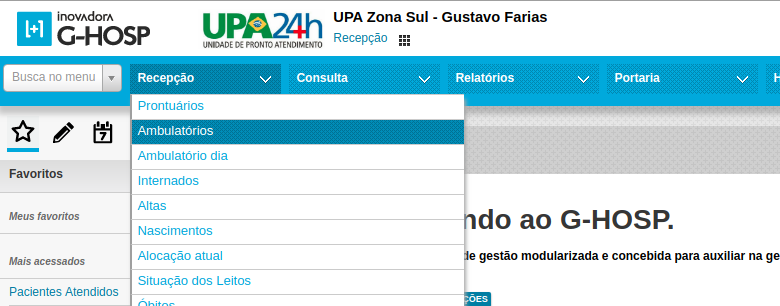
3°Passo: O sistema irá apresentar uma tela onde teremos algumas opções,
como: Filtrar os atendimentos já realizados (Nome, Data de Entrada e Setor) e Realizar o Novo Atendimento.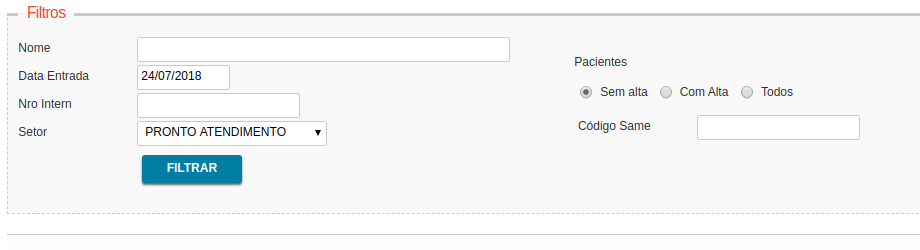
Além é claro de visualizar os pacientes já inseridos em forma de lista (Conforme tabela abaixo).

4°Passo: Para iniciar um novo atendimento, clique em “Novo Atendimento”.

Após essa ação o sistema pedirá para que você possa selecionar o nome do paciente que será atendido, preenchendo os filtros em tela.
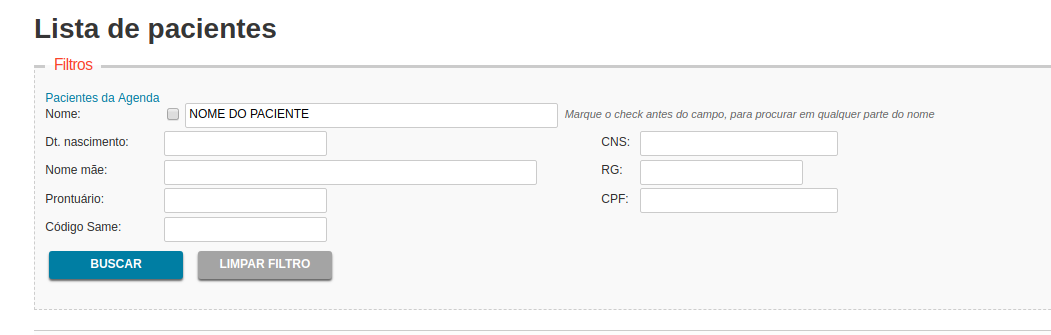
5°Passo: Após a busca ser realizada, mostrará a identificação do paciente desejado.

Caso o paciente não possua cadastro, teremos a opção de cadastrá-lo, através do botão “Novo Paciente”.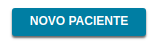
Será necessário o mínimo de dados para o cadastramento do mesmo (Nome, Data de Nascimento, Nome da Mãe, Nacionalidade e Endereço atual). Nos casos de pacientes residentes de Sarandi - PR Obs.: Aconselhamos a manter os caracteres em MAIÚSCULO, respeitando assim um padrão para todos os cadastros.
Para realizar o atendimento, apenas será necessário selecioná-lo, clicando no meu nome. Neste momento o sistema abrirá o registro cadastral do mesmo, pois o fluxo de atendimento do sistema se obriga a validar os dados mínimos cadastrais do mesmo, antes do atendimento, portanto poderemos visualizar os dados em tela e no final da mesma veremos um botão “Atender” (Conforme imagem). Ainda veremos em tela algumas informações, como Alertas para os pacientes e o histórico de atendimentos.
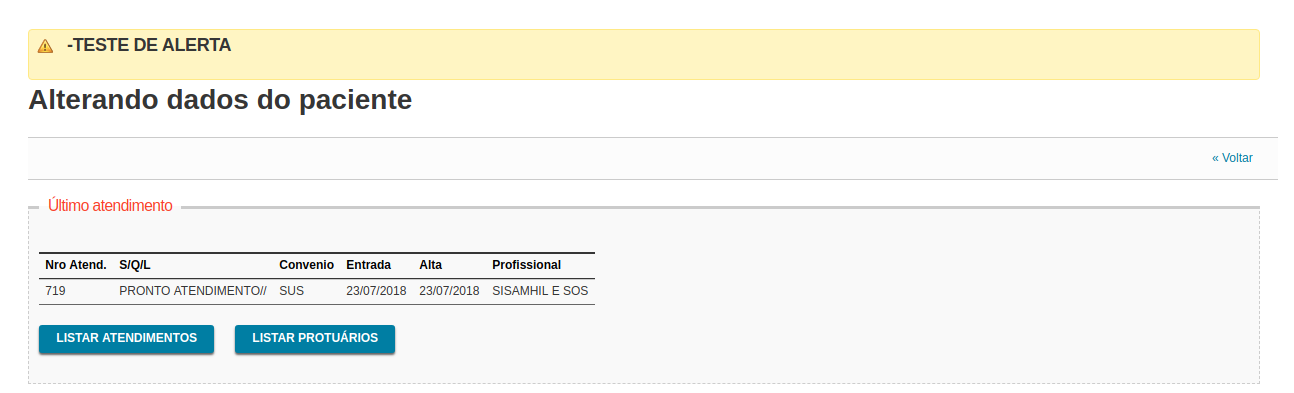
Nessa seção do cadastros mostra os dados pessoais preenchidos, podendo ser alterado a qualquer momento.
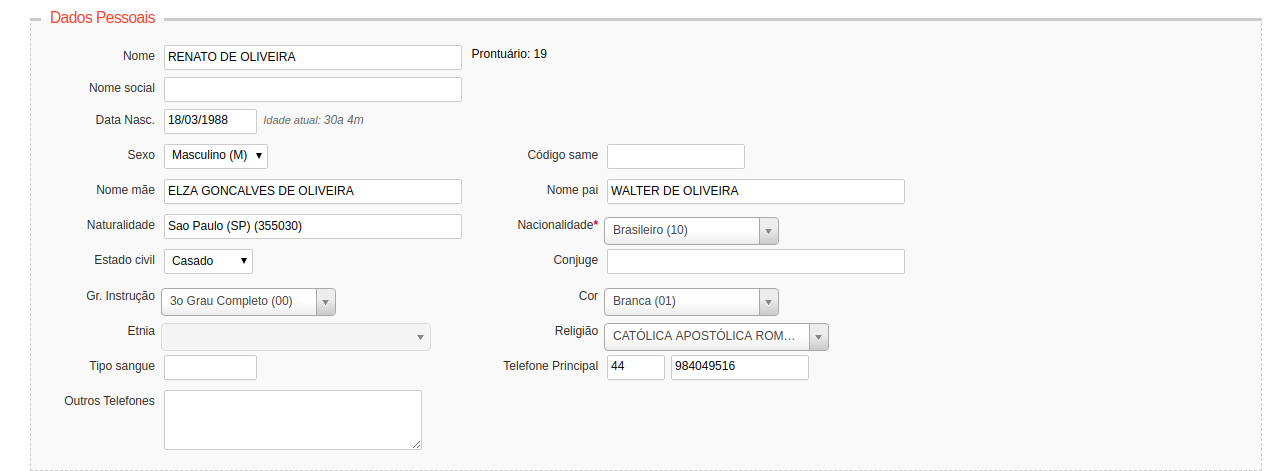
Obs.: É interessante que em todos os atendimentos os dados sejam confirmados com os pacientes, a fim de manter sempre atualizado os dados dos pacientes.
Nestes campos vemos a parte de Documentos, Endereço e Outros.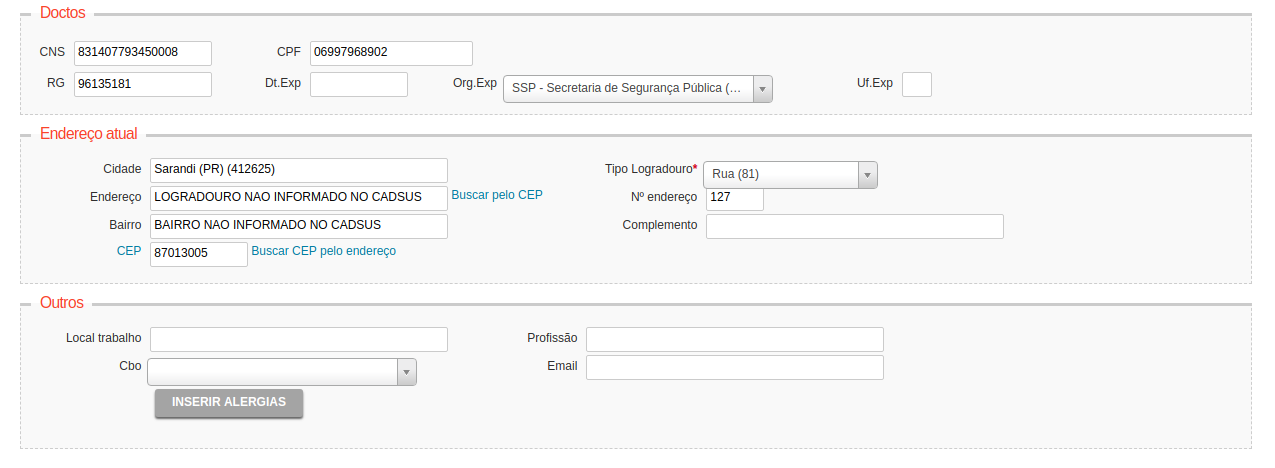
6°Passo: Após a confirmação e/ou alteração dos dados do paciente clicamos em “Atender”
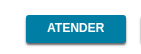
7°Passo: Após gravar, o sistema mostrará opções de Fichas/Impressos para cada caso.

8°Passo: Para retornar à tela de Ambulatório e recomeçar o processo, basta clicar no “link” na parte de cima da página.
Download do manual cloud_download

Ou acessar pelo menu. -
Triagem
1°Passo: Para realizar a Triagem, acessar o módulo http://pr.sarandi.amhil.com.br/;
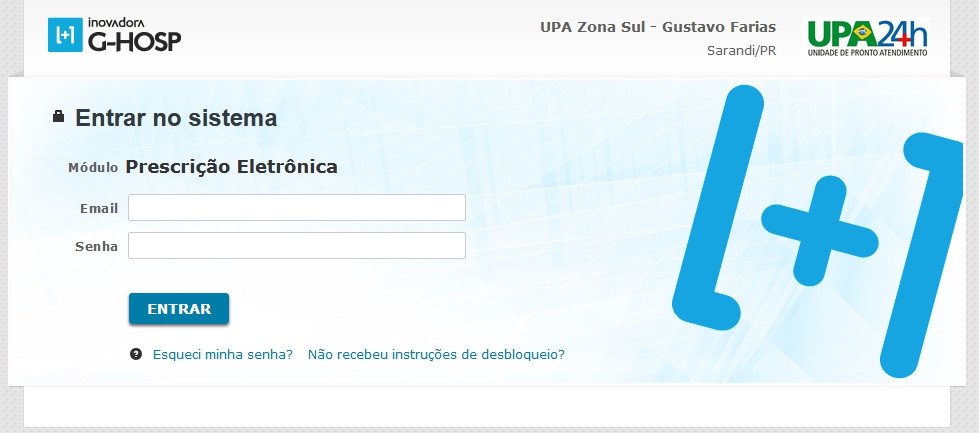
2°Passo: Acessar a aba Serv. ao paciente > Triagens;

3°Passo: Na tela abaixo, o sistema separa os pacientes que estão aguardando por triagem, dos que estão aguardando atendimento médico;

4°Passo: Clicando em cima do nome do paciente, o sistema te encaminhará para a tela de Triagem;

5°Passo: Primeiro campo a ser preenchido é se o paciente possui alergias; selecione a opção e clique em ‘Gravar’, se o paciente possui alergia, logo abaixo preencha com a alergia que ele possui, e clique novamente em ‘Gravar’;
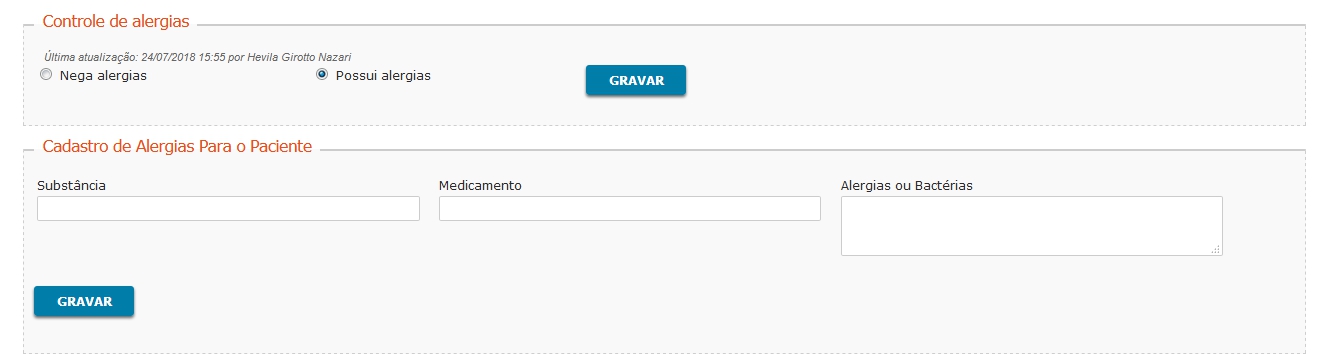
6°Passo: Os campos abaixo, devem ser preenchidos, de acordo com a necessidade do paciente, se o enfermeiro realizou os procedimentos, preenche os campos os quais os procedimentos realizados, se não for realizado não há necessidade de preenchê-los; lembrando que esses dados aparecerão em tempo real para o médico que irá atender o paciente;

7°Passo:O sistema também possibilita que o profissional preencha a Escala de Glasgow e a Régua de Dor;
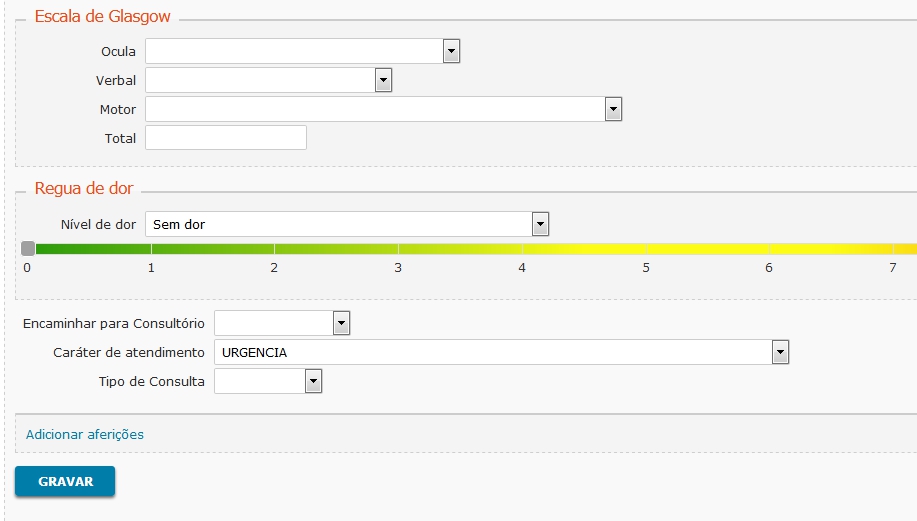
A enfermagem seleciona o Consultório para o qual o paciente é encaminhado;
Download do manual cloud_download
e o tipo de Procedimento que ele irá realizar (Consulta, Sutura ou Medicação);
Ao final da Triagem, clique em ‘Gravar’,
e o paciente estará na aba de ‘Aguardando atendimento Médico’. -
Médico
Para ter acesso ao manual da presquição realize o download
cloud_download -
Saída de medicamentos
Para ter acesso ao manual da presquição realize o download
cloud_download